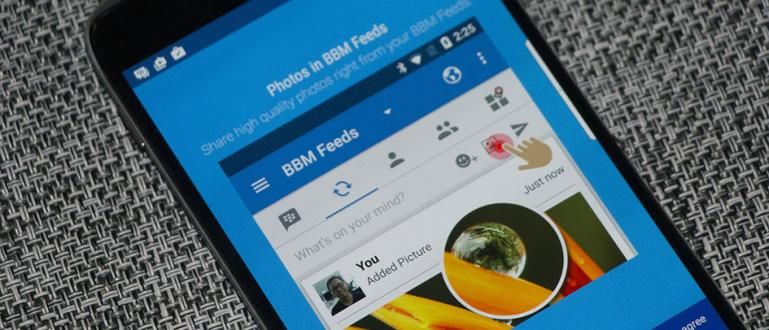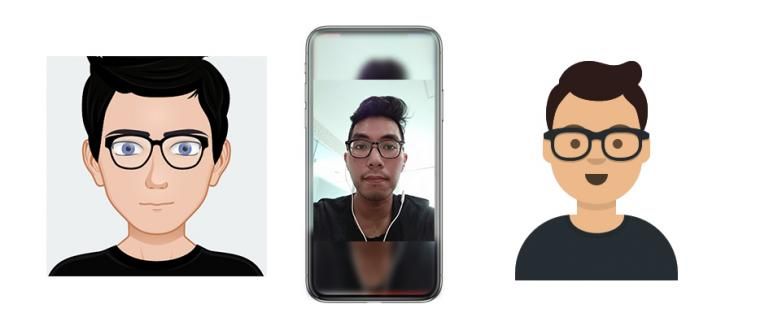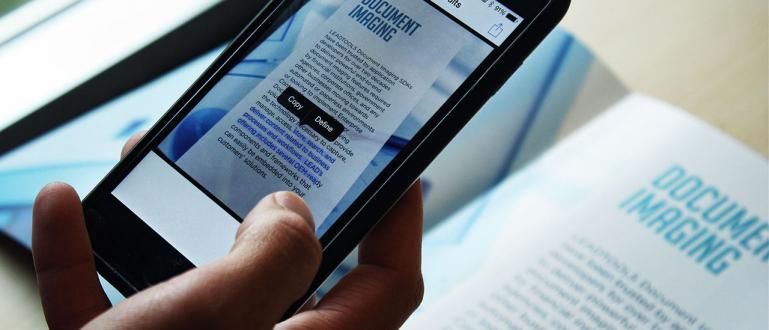ల్యాప్టాప్ కీబోర్డ్ పని చేయలేదా? చింతించకండి, దాన్ని ఎలా అధిగమించాలి లేదా పరిష్కరించాలి అనేది చాలా సులభం, మీరు దీన్ని ఇంట్లో కూడా చేయవచ్చు!
ల్యాప్టాప్ కీబోర్డ్ పని చేయడం లేదు? తేలికగా తీసుకోండి, దాన్ని ఎలా అధిగమించాలి లేదా పరిష్కరించాలి అనేది చాలా సులభం మరియు మీరు దీన్ని ఇంట్లో మీరే చేసుకోవచ్చు. నిజానికి, మీరు ల్యాప్టాప్ను సర్వీసింగ్ చేయడానికి ఎక్కువ డబ్బు ఖర్చు చేయనవసరం లేదు!
ASUS ల్యాప్టాప్లు, HP లేదా ఇతర బ్రాండ్లు, అవును, గ్యాంగ్ల వినియోగదారులైనా సరే, సరైన రీతిలో పని చేయలేని కీబోర్డ్ ఏ వినియోగదారుకైనా భయంకరమైన భయంకరంగా ఉండాలి.
మీరు తర్వాత ఏమి చేయాలి? ఇక్కడ ApkVenue మీకు కొన్ని ఉపాయాలు తెలియజేస్తుంది పని చేయని ల్యాప్టాప్ కీబోర్డ్ను ఎలా పరిష్కరించాలి అత్యంత శక్తివంతమైన మరియు హామీ 100% పనిచేస్తుంది.
ల్యాప్టాప్ కీబోర్డ్ పని చేయకపోవడాన్ని ఎలా పరిష్కరించాలి
కీబోర్డ్ ఒకటి హార్డ్వేర్ ఇది చాలా ముఖ్యమైన పాత్రను కలిగి ఉంది. అయినప్పటికీ, ఇది తరచుగా ఉపయోగించబడుతుంది కాబట్టి, ల్యాప్టాప్ భాగాలలో కీబోర్డ్ కూడా ఒకటి, ఇది దెబ్బతినే అవకాశం ఉంది.
పాక్షికంగా పని చేయని ల్యాప్టాప్ కీబోర్డు, లాక్ చేయబడి, నీటికి గురైనందున అది పని చేయని వరకు దానికదే నెట్టబడుతుంది. అప్పుడు దాన్ని ఎలా పరిష్కరించాలి?
ల్యాప్టాప్ కీబోర్డ్ పనిచేయడం లేదా? ఇదీ కారణం!

అనేక మూలాల నుండి నివేదించబడినది, ల్యాప్టాప్ కీబోర్డ్ పాక్షికంగా లేదా పూర్తిగా పని చేయకపోతే, ఇది ల్యాప్టాప్లోని సమస్య వల్ల కావచ్చు సాఫ్ట్వేర్ లేదా హార్డ్వేర్.
అయితే, అదంతా ఉందా లేదా ఇతర అంశాలు ఉన్నాయా? ఇప్పుడు మేము ల్యాప్టాప్ కీబోర్డ్ను ఎలా పరిష్కరించాలో దృష్టి సారించే ముందు, ఈ ముఖ్యమైన గాడ్జెట్ సరిగ్గా పనిచేయకపోవడానికి గల కారణాన్ని మీరు ముందుగా తెలుసుకోవాలి.
క్లుప్తంగా, ల్యాప్టాప్ కీబోర్డ్ పని చేయకపోవడానికి గల కారణాలు ఇక్కడ ఉన్నాయి:
- హార్డ్వేర్ క్రాష్లు: కీబోర్డ్పై వదులుగా లేదా సున్నితంగా ఉండే ప్యాడ్లను కవర్ చేస్తుంది.
- చిందిన ద్రవాలు: కీబోర్డ్ను స్వయంచాలకంగా చిన్నదిగా చేస్తుంది.
- దుమ్ము లేదా విదేశీ వస్తువులకు గురికావడం: కీబోర్డుల మధ్య దుమ్ము లేదా విదేశీ పదార్థం దూరడం వలన అది పాక్షికంగా లేదా పూర్తిగా పనిచేయదు.
- సాఫ్ట్వేర్ లోపం: మీ ల్యాప్టాప్ లేదా PCలోని సాఫ్ట్వేర్ పని చేయదు మ్యాచ్ కీబోర్డులతో.
ల్యాప్టాప్ కీబోర్డ్ పని చేయకపోవడాన్ని ఎలా అధిగమించాలి
బాగా, ఈ ట్యుటోరియల్లో, ApkVenue పని చేయని, తక్కువ ప్రతిస్పందించే లేదా దెబ్బతిన్న ల్యాప్టాప్ కీబోర్డ్ను ఎలా పరిష్కరించాలనే దానిపై పరిష్కారాలను చర్చిస్తుంది.
ఉత్సుకతతో కాకుండా, ల్యాప్టాప్ కీబోర్డ్ని సులభంగా ఎలా పరిష్కరించాలో చర్చిద్దాం.
1. కీబోర్డ్ నష్టాన్ని నిర్ధారించండి

Windows 10, 8, లేదా 7, గ్యాంగ్లో ల్యాప్టాప్ కీబోర్డ్ పనిచేయకపోవడానికి ప్రాథమికంగా రెండు విషయాలు కారణం కావచ్చు. అది కారణం అయినా హార్డ్వేర్ఆమె లేదా ఎందుకంటే సాఫ్ట్వేర్-తన.
ఏ భాగం దెబ్బతిన్నదో నిర్ణయించడం చాలా ముఖ్యం ఎందుకంటే ఇది కీబోర్డ్కు ఎలాంటి చికిత్స చేయవలసి ఉంటుందో నిర్ణయిస్తుంది.
దాన్ని ఎలా తనిఖీ చేయాలి? యాక్సెస్ చేయడానికి ప్రయత్నించండి BIOS మీ ల్యాప్టాప్. మీరు లాగిన్ చేసి, మీ కీబోర్డ్ను ఉపయోగించగలిగితే, నష్టం ఎక్కువగా ఉంటుంది సాఫ్ట్వేర్.
2. కీబోర్డ్ను దుమ్ము నుండి శుభ్రం చేయండి (ల్యాప్టాప్ కీబోర్డ్ను రిపేర్ చేయడానికి సులభమైన మార్గం)

కొన్ని కీబోర్డ్ కీలు పాక్షికంగా లేదా పూర్తిగా పని చేయకపోతే, ఇతర కీలు బాగానే ఉంటే, ల్యాప్టాప్ కీబోర్డ్లో లోపం ఏర్పడే అవకాశం ఉంది పేరుకుపోయిన దుమ్ముతో ఆటంకమైంది.
కీబోర్డ్ నుండి దుమ్మును సమర్థవంతంగా తొలగించడానికి, మీరు చేయగలిగేవి ఇక్కడ ఉన్నాయి:
- మీ ల్యాప్టాప్ నిలిపివేయబడిందని నిర్ధారించుకోండి.
- ల్యాప్టాప్ను 75 నుండి 90 డిగ్రీల కోణంలో వంచండి.
- టిల్టింగ్ చేస్తున్నప్పుడు, దుమ్మును వదిలించుకోవడానికి మీ ల్యాప్టాప్ను షేక్ చేయండి.
- కీబోర్డ్ దిగువన మరియు పైభాగాన్ని టేప్తో మళ్లీ శుభ్రం చేయండి.
- అన్ని బటన్లు పని చేస్తున్నాయో లేదో తనిఖీ చేయండి.
3. ల్యాప్టాప్ పునఃప్రారంభించండి

అకస్మాత్తుగా ల్యాప్టాప్ కీబోర్డ్ అస్సలు పని చేయకపోతే, సమస్య ఎక్కువగా ఉంటుంది సాఫ్ట్వేర్/డ్రైవర్లు. ప్రయత్నించండి ల్యాప్టాప్ని పునఃప్రారంభించండి మీరు, బహుశా దీన్ని పరిష్కరించడానికి ఇది సరిపోతుంది.
కొన్నిసార్లు సాఫ్ట్వేర్ ల్యాప్టాప్ అనుభవిస్తోంది లోపం ఇది ల్యాప్టాప్కు కనెక్ట్ చేయబడిన హార్డ్వేర్ పని చేయాల్సిన పనిని చేస్తుంది.
మీరు చేయలేకపోతే పునఃప్రారంభించండి మెను నుండి ప్రారంభించండి, బటన్ను నొక్కి పట్టుకోండి శక్తి 5 సెకన్లు (గరిష్టంగా 15 సెకన్లు) మరియు ల్యాప్టాప్ ఉంటుంది పునఃప్రారంభించండి ల్యాప్టాప్ కీబోర్డ్ లోపాన్ని పరిష్కరించడానికి.
లేదా మీరు వివిధ బ్రాండ్ల నుండి ల్యాప్టాప్లను పునఃప్రారంభించే మార్గాల సేకరణను కనుగొనడానికి క్రింది Jaka కథనాన్ని చదవవచ్చు:
 కథనాన్ని వీక్షించండి
కథనాన్ని వీక్షించండి 4. Windows ను పునరుద్ధరించండి
కొత్త యాప్ని ఇన్స్టాల్ చేసిన తర్వాత లేదా సెట్టింగ్లను మార్చిన తర్వాత మీ కీబోర్డ్ పని చేయడం ఆపివేస్తే, దాన్ని ఒకసారి ప్రయత్నించండి Windowsని పునరుద్ధరించండి, ముఠా.
వ్యవస్థ పునరుద్ధరణ లేదా ల్యాప్టాప్లో లోపాన్ని ఎదుర్కొనే ముందు సిస్టమ్ను పునరుద్ధరించడానికి విండోస్ను పునరుద్ధరించండి.
దెబ్బతిన్న ల్యాప్టాప్ కీబోర్డ్కు కారణం సమస్య వల్ల ఏర్పడిందని తేలితే సాఫ్ట్వేర్, అప్పుడు ఈ రీస్టోర్ విండోస్ చాలా మటుకు సమస్యను పరిష్కరిస్తుంది.
ఈ విధంగా Windows సిస్టమ్ను పునరుద్ధరించడానికి, ఇక్కడ దశలు ఉన్నాయి:
- క్లిక్ చేయండి ప్రారంభ విషయ పట్టిక మరియు అక్కడ నుండి, క్లిక్ చేయండి నియంత్రణ ప్యానెల్.
 ఫోటో మూలం: JalanTikus (Windows పునరుద్ధరణతో పని చేయని ల్యాప్టాప్ కీబోర్డ్ను పరిష్కరించడంలో మొదటి దశ).
ఫోటో మూలం: JalanTikus (Windows పునరుద్ధరణతో పని చేయని ల్యాప్టాప్ కీబోర్డ్ను పరిష్కరించడంలో మొదటి దశ). - మెను ఎంపికలను హైలైట్ చేయండి వ్యవస్థ మరియు భద్రత అప్పుడు ఎంచుకోండి మీ కంప్యూటర్ను బ్యాకప్ చేయండి.

- తదుపరి పేజీలో, క్లిక్ చేయండి సిస్టమ్ సెట్టింగ్లు లేదా మీ కంప్యూటర్ని పునరుద్ధరించండి.

- అప్పుడు క్లిక్ చేయండి సిస్టమ్ పునరుద్ధరణను తెరవండి.
ఇక్కడ నుండి, కేవలం అనుసరించండి విజార్డ్ చేయడం సులభం పునరుద్ధరించు మీ కిటికీలు. ల్యాప్టాప్ చేస్తుంది రీబూట్.
ఇది సిస్టమ్ సమస్య అయితే, కీబోర్డ్ను నయం చేసి, ఉపయోగించగలగాలి.
5. కీబోర్డ్ డ్రైవర్ను పరిష్కరించండి
పాక్షికంగా లేదా పూర్తిగా పని చేయని ల్యాప్టాప్ కీబోర్డ్ సమస్యలు కూడా దీని కారణంగా సంభవించవచ్చు: డ్రైవర్లు మీ కీబోర్డ్ లేదు తాజాగా లేదా కీబోర్డ్ తక్కువ ప్రతిస్పందనకు కారణమయ్యే హానికరమైన అప్లికేషన్ ఉంది.
లేదో మీరు తనిఖీ చేసి నిర్ధారించవచ్చు డ్రైవర్లు మీ కీబోర్డ్ బాగా పని చేస్తోంది లేదా పని చేయదు పరికరాల నిర్వాహకుడు. ఇక్కడ ఎలా ఉంది:
- శోధన మరియు పరికర నిర్వాహికి ప్రోగ్రామ్ను తెరవండి.

- ఆ తర్వాత, మీరు కీబోర్డ్ డ్రైవర్ని ఎంచుకోండి మరియు చిహ్నంపై క్లిక్ చేయండి కూలిపోతుంది అతని పక్కన ఉండేవాడు.

మీరు కనుగొంటే ఆశ్చర్యార్థక చిహ్నం చిహ్నం కీబోర్డ్ డ్రైవర్ మెను ఎంపికలో పసుపు, ఆపై మీరు కుడి-క్లిక్ చేసి ఎంచుకోవడం ద్వారా డ్రైవర్ను నవీకరించాలి 'డ్రైవర్ సాఫ్ట్వేర్ను నవీకరించండి'.
తర్వాత, మీరు ల్యాప్టాప్ స్క్రీన్పై కనిపించే సూచనలను అనుసరించండి.
అవును, ఈ ట్రిక్ మీలో సమస్యలు ఉన్న వారికి కూడా వర్తిస్తుంది ల్యాప్టాప్ కీబోర్డ్ బాణాలు పని చేయడం లేదు లేదా కీబోర్డులకు సంబంధించిన ఏదైనా, ముఠా.
6. అధీకృత సేవా కేంద్రానికి తీసుకెళ్లండి

పైన పేర్కొన్న అన్ని పద్ధతులు పని చేయకపోతే, ఇది సమస్య కారణంగా ఎక్కువగా ఉంటుంది హార్డ్వేర్. మీరు తనిఖీ చేయడం మంచిది అధికారిక సేవా కేంద్రం మీ ల్యాప్టాప్ ఇప్పటికీ వారంటీలో ఉంటే.
ఇది వారంటీ అయిపోతే, మీరు విశ్వసించే కంప్యూటర్ టెక్నీషియన్ నుండి సహాయం కోసం అడగవచ్చు. సాధారణంగా సమస్య విరిగిన రిబ్బన్ కేబుల్ వంటి చిన్న వైర్లో ఉంటుంది మరియు సులభంగా పరిష్కరించబడుతుంది.
సమస్య పెద్దది మరియు మరమ్మత్తు ఖర్చులు ఖరీదైనవి అని తేలితే. కాబట్టి, మీరు కొత్త పరికరాన్ని మరమ్మతు చేయడం లేదా కొనుగోలు చేయడం గురించి జాగ్రత్తగా ఆలోచించాలి.
బోనస్: ల్యాప్టాప్ కీబోర్డ్ పని చేయకపోవడాన్ని పరిష్కరించడానికి ప్రత్యామ్నాయ మార్గాలు
 ఫోటో మూలం: HowToGeek (PC కీబోర్డ్ పని చేయకపోవడాన్ని ఎలా పరిష్కరించాలో ప్రత్యామ్నాయ బోనస్).
ఫోటో మూలం: HowToGeek (PC కీబోర్డ్ పని చేయకపోవడాన్ని ఎలా పరిష్కరించాలో ప్రత్యామ్నాయ బోనస్). ల్యాప్టాప్ కీబోర్డ్ పని చేయని సమస్య ఇంకా కొనసాగితే, పై పద్ధతి పని చేయకపోయినా మరియు ఇంకా వెళ్ళడానికి సమయం లేదు సేవా కేంద్రం, మీరు ఉపయోగించగల పరిష్కారం బాహ్య USB కీబోర్డ్ టైపు చేయటానికి.
ఆకర్షణీయమైన డిజైన్లతో కూడిన అనేక బాహ్య కీబోర్డులు ఉన్నాయి, అవి కొంచెం ఇబ్బందిగా ఉన్నప్పటికీ.
అదనంగా, అత్యవసర పరిస్థితుల్లో, మీరు ఇప్పటికే Windows ఆపరేటింగ్ సిస్టమ్లో అందుబాటులో ఉన్న వర్చువల్ కీబోర్డ్ ఫీచర్ను కూడా ఉపయోగించవచ్చు.
వర్చువల్ ల్యాప్టాప్ కీబోర్డ్ను ఎలా యాక్టివేట్ చేయాలి, క్లిక్ చేయండి ప్రారంభ విషయ పట్టిక >అన్ని కార్యక్రమాలు >ఉపకరణాలు >యాక్సెస్ సౌలభ్యం >ఆన్-స్క్రీన్ కీబోర్డ్.
లేదా మీరు Windows 10ని ఉపయోగిస్తుంటే, మీరు అలాగే ఉండండి కీవర్డ్ ఆన్-స్క్రీన్ కీబోర్డ్ టైప్ చేయండి Windows శోధన పెట్టెలో, ముఠా.
ల్యాప్టాప్ కీబోర్డ్ త్వరగా పాడవకుండా ఎలా చూసుకోవాలి

మీరు ఎగువ సమీక్షలను చదివిన తర్వాత, మీ ల్యాప్టాప్ కీబోర్డ్ పాడైపోయి పని చేయకూడదని మీరు ఖచ్చితంగా కోరుకోరు, సరియైనదా? అందువల్ల, మీరు కీబోర్డ్ను జాగ్రత్తగా చూసుకోవడానికి చిట్కాలు మరియు ఉపాయాలు తెలుసుకోవాలి.
ల్యాప్టాప్ కీబోర్డ్ త్వరగా పాడవకుండా ఎలా చూసుకోవాలో ఇక్కడ సంక్షిప్త సారాంశం ఉంది:
- కీబోర్డ్ కవర్ ఉపయోగించండి: కీబోర్డ్ను దుమ్ము మరియు విదేశీ పదార్థం నుండి రక్షించడానికి సిలికాన్ యొక్క ప్రత్యేక పొరను ఉపయోగించండి.
- కీబోర్డ్ కీలను చాలా గట్టిగా నొక్కవద్దు: ల్యాప్టాప్ కీబోర్డ్ చాలా పెళుసుగా ఉంది, మీరు టైప్ చేయాలనుకుంటే తెలుసుకోండి, అలాగే ఉండకండి హార్డ్కోర్.
- బాహ్య కీబోర్డ్ ఉపయోగించండి: మీరు టైప్ చేయడంలో చాలా వేగంగా ఉన్నట్లు అనిపిస్తే, బాహ్య కీబోర్డ్ని ఉపయోగించడం మంచిది.
- కీబోర్డ్లో భారీ వస్తువులను ఉంచవద్దు: ఇది ల్యాప్టాప్ కీబోర్డ్ ప్యాడ్లను వదులుగా మరియు సున్నితంగా మార్చడానికి ప్రేరేపిస్తుంది.
- లిక్విడ్ నుండి దూరంగా ఉంచండి: ఇది ద్రవానికి గురైనట్లయితే, మీ ల్యాప్టాప్ కీబోర్డ్ స్వయంచాలకంగా షార్ట్ సర్క్యూట్ అవుతుంది మరియు మీ స్వంత ల్యాప్టాప్ హార్డ్వేర్కు ప్రమాదం కలిగించవచ్చు.
- కీబోర్డ్ను క్రమం తప్పకుండా శుభ్రం చేయండి: ల్యాప్టాప్ కీబోర్డ్ను దుమ్ము మరియు విదేశీ పదార్థాల నుండి క్రమం తప్పకుండా శుభ్రం చేయండి.
అవును, మీరు సరసమైన ధరలలో వైర్లెస్ కీలకపదాలను కూడా ఉపయోగించవచ్చు, మీకు తెలుసా! మీరు కొనడానికి ఆసక్తి కలిగి ఉంటే, దయచేసి జాకా యొక్క కథనాన్ని చదవండి సిఫార్సు చేయబడిన చౌక & ఉత్తమ వైర్లెస్ కీబోర్డ్లు.
 కథనాన్ని వీక్షించండి
కథనాన్ని వీక్షించండి ల్యాప్టాప్ కీబోర్డ్ పని చేయని, తక్కువ ప్రతిస్పందించే లేదా పాడైపోయిన ల్యాప్టాప్ కీబోర్డ్ను సరిచేయడానికి అవి కొన్ని మార్గాలు.
లోపం ఇది తరచుగా ఎలక్ట్రానిక్ పరికరాలలో జరుగుతుంది. అందుకే మీరు ల్యాప్టాప్ కీబోర్డ్ను ఎలా సరిగ్గా రిపేర్ చేయాలో తెలుసుకోవడం చాలా ముఖ్యం.
ఇది మీ సమస్యకు సహాయపడుతుందని ఆశిస్తున్నారా లేదా మీకు ఏవైనా అదనపు చిట్కాలు ఉన్నాయా? షేర్ చేయండి వ్యాఖ్యల కాలమ్లో అవును.